

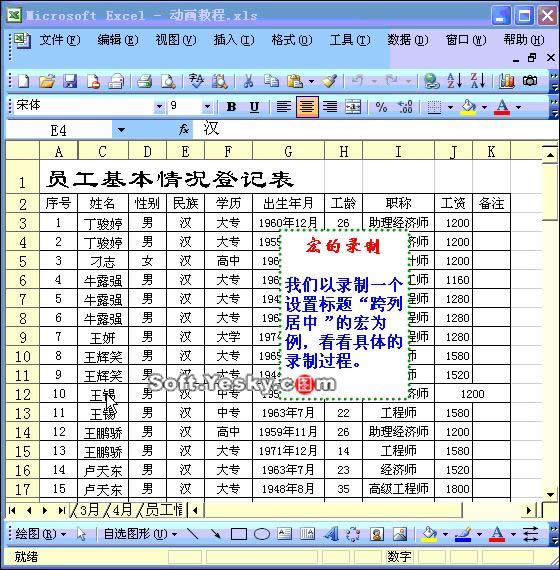
|
办公软件是指可以进行文字处理、表格制作、幻灯片制作、图形图像处理、简单数据库的处理等方面工作的软件。目前办公软件朝着操作简单化,功能细化等方向发展。办公软件的应用范围很广,大到社会统计,小到会议记录,数字化的办公,离不开办公软件的鼎力协助。另外,政府用的电子政务,税务用的税务系统,企业用的协同办公软件,这些都属于办公软件。 Excel2003入门教程60:如何录制Excel“宏”命令动画演示: 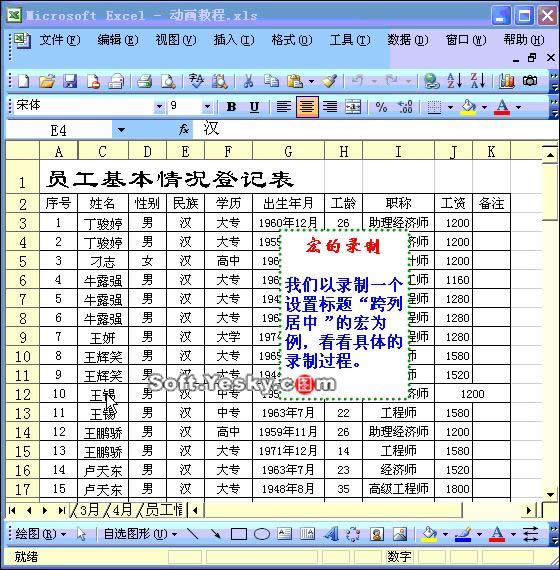 ①单击菜单栏中的“工具→宏→录制新宏”,打开“录制新宏”对话框。 ②在“宏名”下面输入一个你想设置的名称,这里以“跨列居中”举例,并设置好宏的保存位置。 注意:宏的保存位置有三种:当前工作簿——宏只对当前工作簿有效;个人宏工作簿——宏对所有工作簿都不得有效;新工作簿——录制的宏保存在一个新建工作簿中,对该工作簿有效。 ③按下“确定”按钮开始录制。 ④将设置“跨列居中”的过程操作一遍,完成后,按一下“停止录制”工具栏上的“停止录制”按钮。宏录制完成。 有些宏需要对任意单元格进行操作,这时,请在操作开始前,选中“停止录制”工具栏上的“相对引用”按钮。 Office办公软件是办公的第一选择,这个地球人都知道。除了微软Office,市面上也存在很多其他Office类软件。 |
温馨提示:喜欢本站的话,请收藏一下本站!